word如何添加图片样式的项目符号
来源:网络收集 点击: 时间:2024-04-12【导读】:
我们使用word编写列表项目时,通常在列表项的前面添加项目符号,为了美观可以添加图片作为项目符号,下面就介绍一下在word中如何添加图片作为项目符号。工具/原料moreword2016图片。方法/步骤1/8分步阅读 2/8
2/8 3/8
3/8 4/8
4/8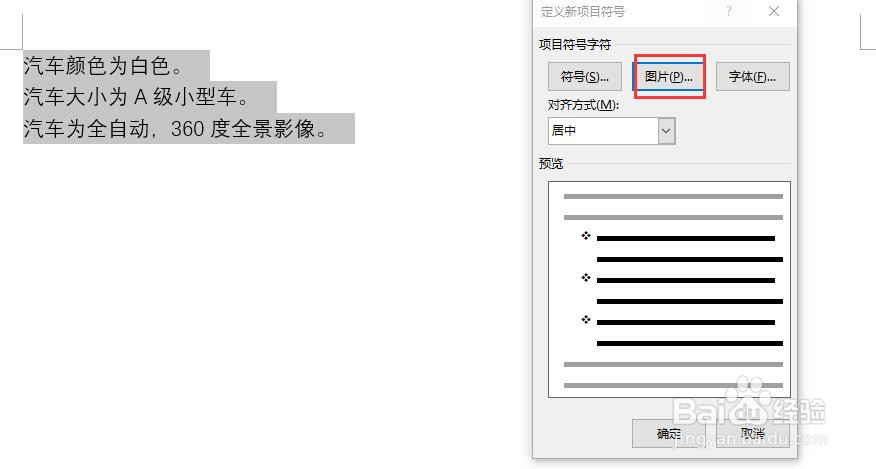 5/8
5/8 6/8
6/8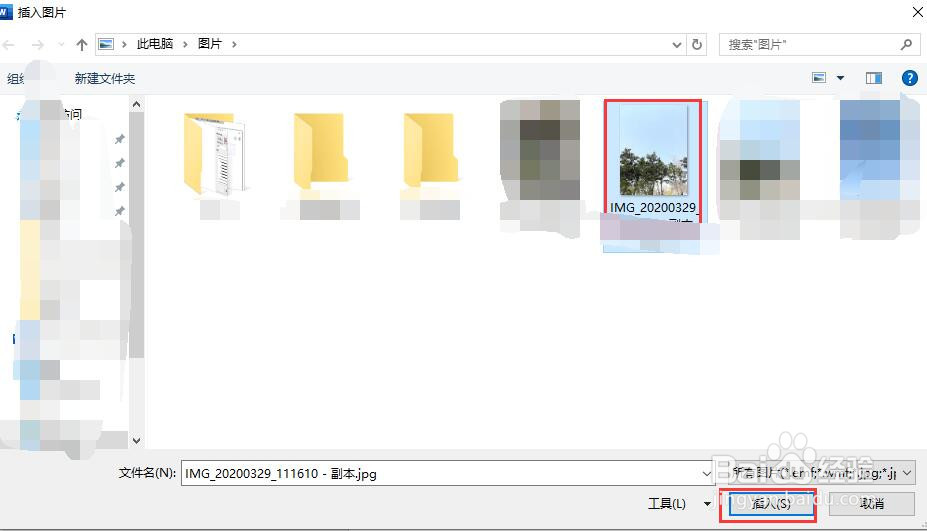 7/8
7/8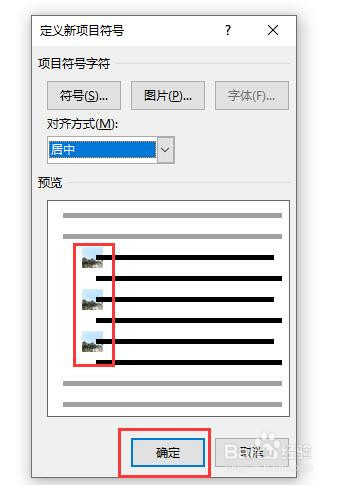 8/8
8/8 WORD项目符号图片项目符号
WORD项目符号图片项目符号
新建一个word2016文档,打开文档。输入一些文本内容。
 2/8
2/8选中项目文本,点击菜单栏中【开始】,在选项卡中找到“项目符号”按钮。
 3/8
3/8点击“项目符号”右侧的下拉三角,弹出下拉列表,点击底部“定义新项目符号”。
 4/8
4/8打开“定义新项目符号”对话框,点击项目符号字符下的“图片”按钮。
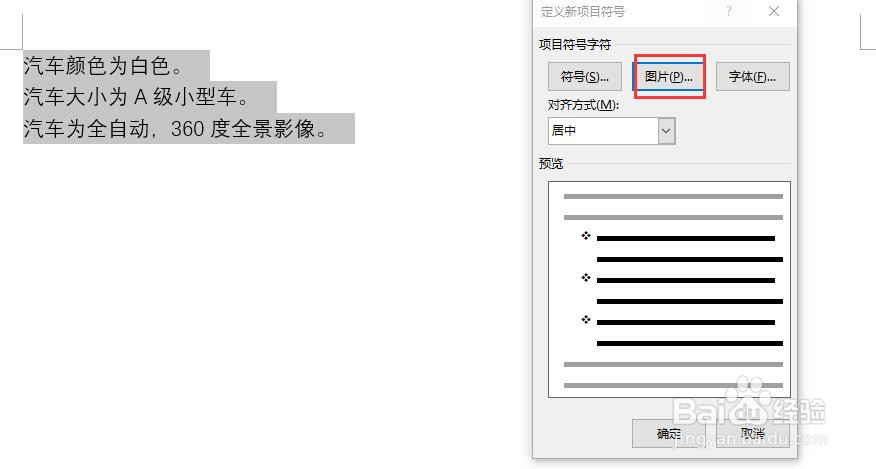 5/8
5/8弹出“插入图片”对话框,我们从文件选择,点击右侧的“浏览”。
 6/8
6/8弹出“插入图片”对话框,找到图片所在路径,点击选择图片,点击插入按钮。
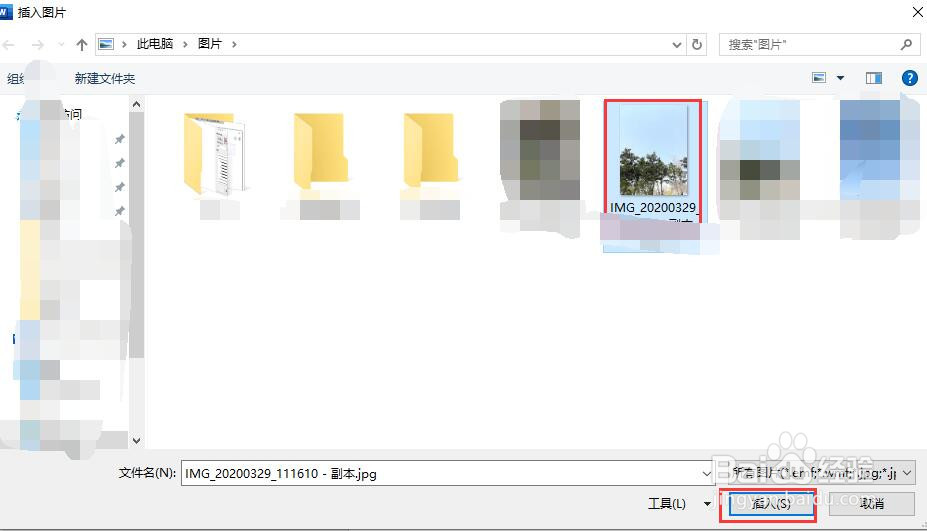 7/8
7/8此时,在定义新项目符号的预览框可以看到项目符号变成了我们选择的图片。点击确定按钮,插入项目符号。
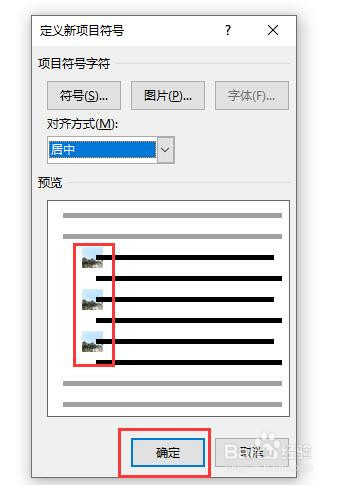 8/8
8/8插入后,项目符号效果如图所示。
 WORD项目符号图片项目符号
WORD项目符号图片项目符号 版权声明:
1、本文系转载,版权归原作者所有,旨在传递信息,不代表看本站的观点和立场。
2、本站仅提供信息发布平台,不承担相关法律责任。
3、若侵犯您的版权或隐私,请联系本站管理员删除。
4、文章链接:http://www.1haoku.cn/art_494870.html
上一篇:黄豆和洋葱可以一起吃吗
下一篇:pdf怎么调整页面尺寸
 订阅
订阅